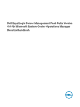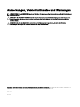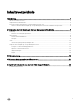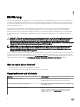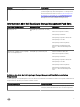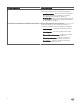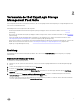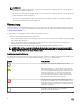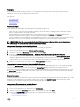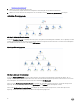Users Guide
• EqualLogic Übersichtsanzeige
4. Wählen Sie aus den folgenden Optionen aus.
Der rechte Bereich zeigt die hierarchische und grasche Darstellung des ausgewählten Dell-Geräts an.
5. Wählen Sie aus der Übersicht eine Komponente aus, um Details im Fenster Detail View (Detailansicht) anzuzeigen.
Vollständige Übersichtsanzeige
Abbildung 1. Vollständige Übersichtsanzeige
Die Ansicht Complete Diagram (Vollständige Übersicht) bietet eine grasche Darstellung aller Dell-Geräte, die von OpsMgr verwaltet
werden, und ermöglicht Ihnen, den Status einzelner Geräte und ihrer Komponenten in der Übersicht zu erweitern und zu überprüfen.
Der Stammknoten für diese Ansicht ist die Gruppe Dell Hardware.
EqualLogic Übersichtsanzeige
Abbildung 2. EqualLogic Übersichtsanzeige
Die Ansicht EqualLogic Diagram (EqualLogic Übersicht) bietet eine grasche Darstellung aller Dell EqualLogic-Geräte, die von
OpsMgr verwaltet werden, und ermöglicht Ihnen, den Status einzelner Geräte und ihrer Komponenten in der Übersicht zu erweitern
und zu überprüfen. Der Stammknoten für diese Ansicht ist die Gruppe Dell EqualLogic.
Wenn Sie nur die Dell EqualLogic Scalable Feature (Dell EqualLogic skalierbare Funktion) importieren, werden alle Komponenten
angezeigt, aber die Überwachung kann nur bis zur Speicherpool- und Volumengruppe durchgeführt werden.
Wenn Sie die Dell EqualLogic Detailed Feature (Dell EqualLogic detaillierte Funktion) importieren, werden alle Komponenten
angezeigt, und die Überwachung ndet bis zur Ebene der Komponentengruppe statt.
10